Win10专业版系统视频里面取音频的技巧
经常看视频的我们可能都遇到过下面的情况,有时候我们在一些视频中听到很动听的背景音乐想要保存下来时,找遍了整个网络音乐库却还是一无所获;或者我们看到特别经典的视频时,想要将其中的精彩对白收藏起来时,却不知道如何从视频提取音频?别急,今天就给大家介绍几个很实用的音频提取工具,用好了它们,我们想要的视频原声都可以手到擒来。那么,如何才能将视频中有用的音频提取出来呢?下面系统天地小编就为大家介绍在win10专业版系统里视频取音频的具体技巧。
1. 用播放软件的音频录制命令
利用Potplayer视频播放软件的声音录制功能,在播放视频的过程中可以将声音顺便录制出来。
先在Potplayer中打开视频文件进行播放,暂停播放,通过播放进度条将视频的播放位置定位到要录制音频的起始位置,然后右键单击播放画面,在弹出的菜单中依次选择“声音→音轨→声音录制”命令(图1)。
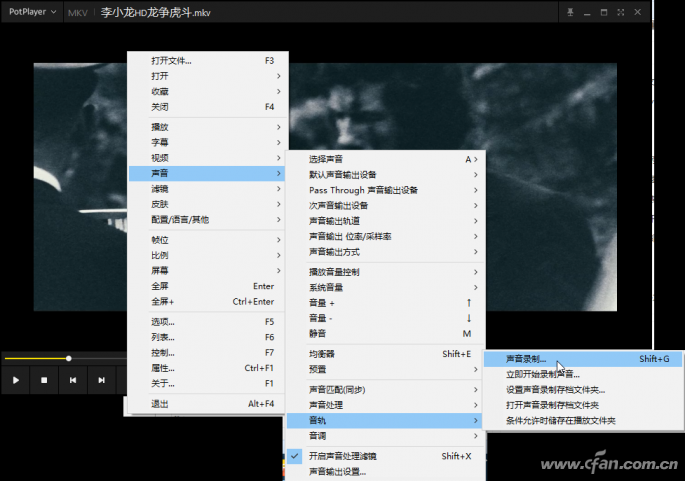
也可以在播放画面直接按下组合键Shift+G,这时会弹出音轨设置界面,在其中指定音频文件的存放位置,选择输出的音频格式和音频质量,点击“开始”按钮开始录制(图2)。若选中了“播放开始时自动录制”,则播放过程开始,即可同时自动进行音频录制。音频文件将自动以原视频文件名加日期和时间为名称,加以自动命名。
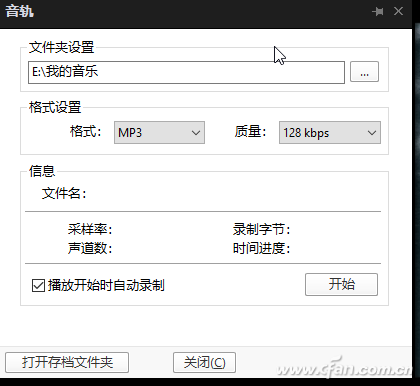
2. 用播放软件的转码工具
视频文件中的音频提取还可以利用播放软件附带的转码工具来完成。例如,使用QQ影音播放器工具箱中附带的转码工具,即可完成这项任务。打开QQ影音播放器,点击播放窗口右下角的工具箱按钮,在弹出的工具箱面板中点击“转码”按钮(图3)。
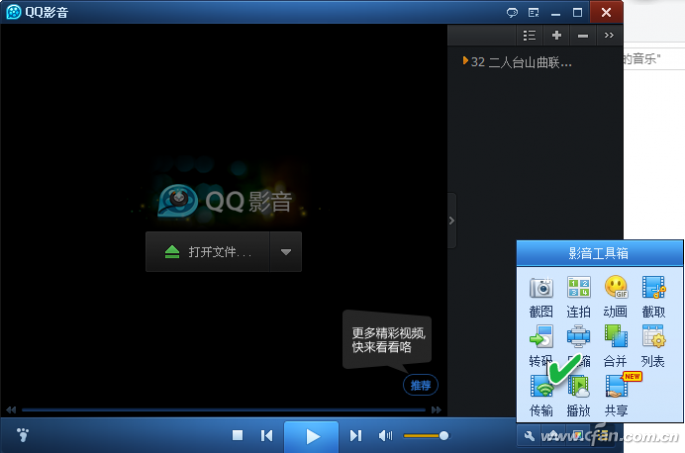
在“音视频转码”窗口中,点击“添加文件”按钮添加要处理的视频文件,在输出设置列表中,将输出文件类型改为“纯音频文件”,选择MP3音质类型,然后再指定音频文件存放的文件夹,最后点击“开始”按钮执行音频提取操作(图4)。
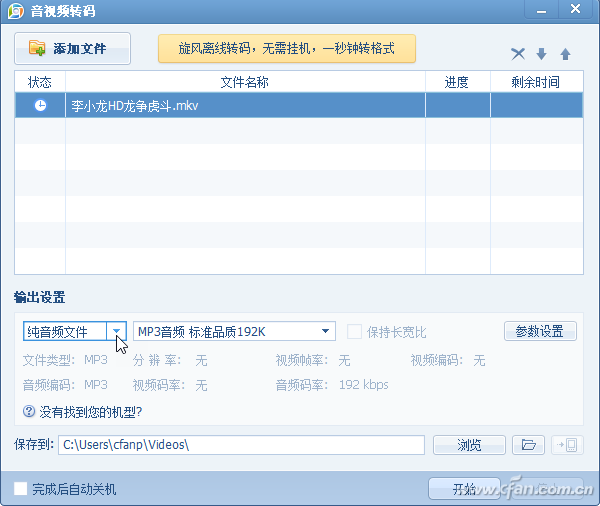
小提示:除了可以选择输出为MP3外,还以输出WMA格式。此外,点击“参数设置”按钮,还可以进行输出音频参数的更多选择(图5)。
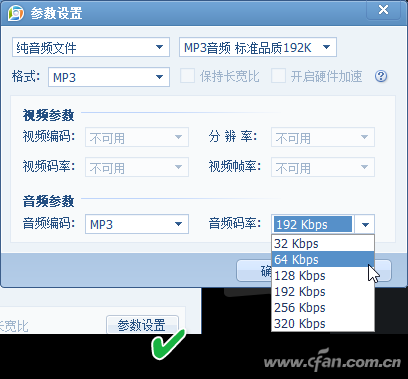
3. 用播放软件的截取工具
除了可以利用播放器附带的转码工具外,还可以利用视频播放软件的截取工具来截取音频片段。仍以QQ影音的截取工具为例。首先,在QQ影音播放器中打开要处理的视频文件。执行暂停播放,然后点击工具箱面板中的“截取”按钮,启动截取画面(图6)。
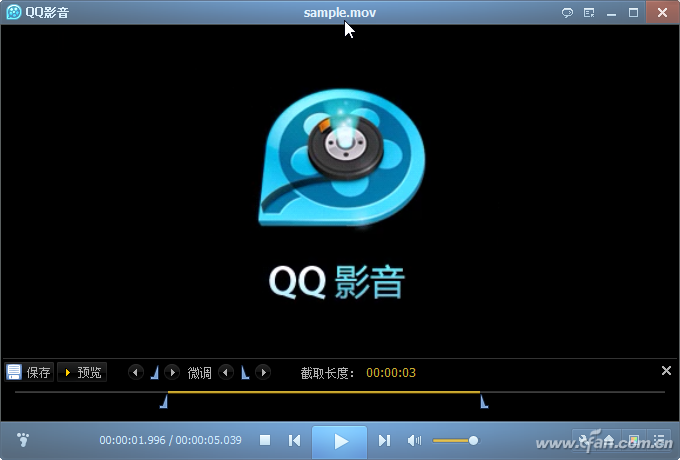
先拖动左侧滑块定位要截取的起始位置,然后再用后面的滑块定位要截取的终了位置,最后点击“保存”按钮。在之后弹出的“视频/音频保存”窗口中,选择“仅保存音频”选项,指定音频格式,指定音频保存的位置和文件名,点击“确定”按钮即可将音频提取出来(图7)。
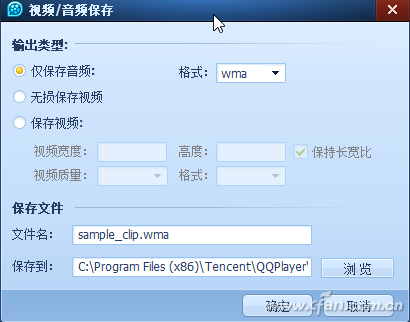
4. 用专用的格式转换工具
如果我们使用的播放器不具有音频提取或格式转换功能,那么还可以借助于专门的格式转换工具软件来提取音频。例如,使用格式工厂、超级转换秀等软件来完成。以格式工厂为例,首先启动该软件,在“音频”选择栏内选择任意一种音频文件作为输出文件,例如点击“->WMA”按钮(图8)。
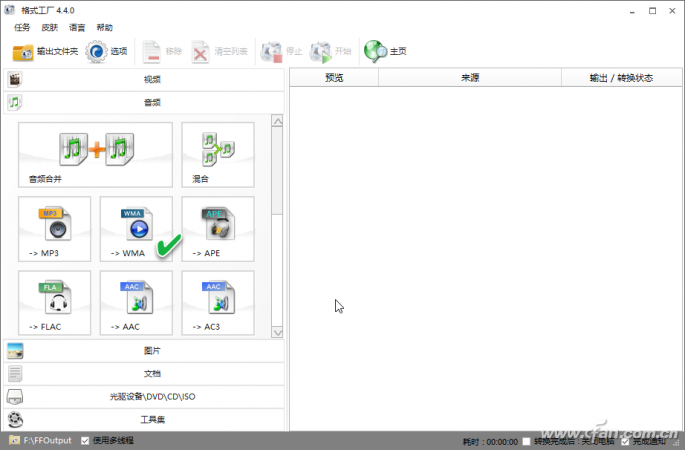
在随后弹出的音频转换配置窗口中,点击“添加文件”按钮添加原始视频文件,然后点击“输出配置”按钮,选择输出的音频质量参数,再通过下边的“改变”按钮指定音频输出的位置。最后,点击“确定”按钮,将视频文件中的音频按指定参数提取为音频文件(图9)。
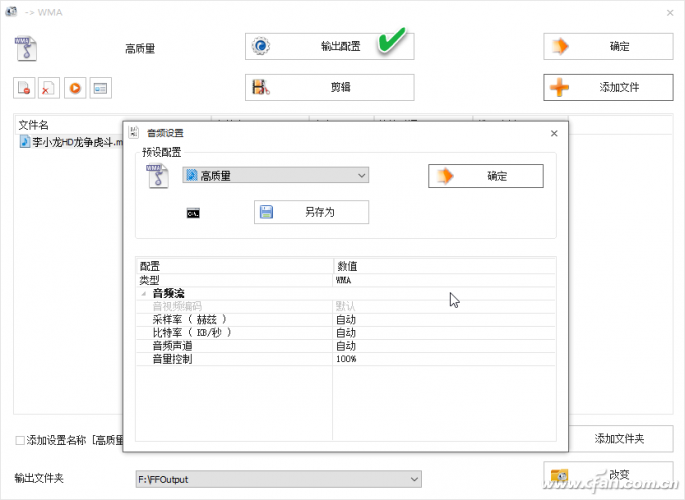
小技巧:如果要将多个视频软件中的音频提取出来并合并为一个音频文件,则可以利用格式工厂工具箱中的音频合并工具,先添加多个视频文件,然后设定音频参数,执行合并操作,即可将多个视频中的音频合并提取为一个音频文件。
以上内容就是关于在win10专业版系统下视频里取音频的具体操作技巧,更多win10专业版教程请继续关注系统天地官网。










 苏公网安备32032202000432
苏公网安备32032202000432